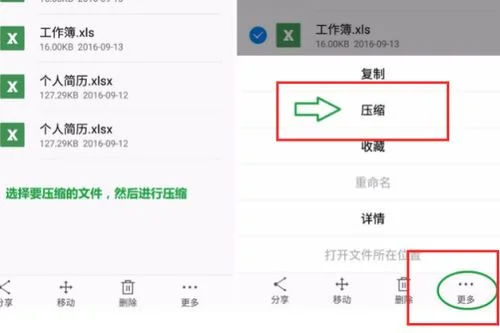1.wps的修订功能怎么使用
第一步在我们的电脑上打开要修订的文档,点击审阅,如下图所示:
请点击输入图片描述
第二步进去审阅界面之后,点击下面的修订,如下图所示:
请点击输入图片描述
第三步点击修订之后,可以看到有修订,修订选项设置和更改用户名,这里点击修订,如下图所示:
请点击输入图片描述
第四步点击修订之后,编辑文档,删除原先文档的内容,可以看到已经自动备注删除什么内容,确定修改可以点击旁边的对勾,如下图所示:
请点击输入图片描述
第五步点击修订之后,增加文档内容会标红,如下图所示:
请点击输入图片描述
第六步修订内容完成之后,点击上方的接受->;接受对文档所做的所有修订,这样就完成了文档的修订,如下图所示:
请点击输入图片描述
2.wps文字中如何使用修订功能?
操作步骤
1、打开WPS文字,选择视图--工具栏--绘图,把绘图工具栏调出到界面上。点击其中的横向文本框选项,完成如下图所示的主体内容,右键单击文本框,选择设置对象格式,可以更改背景颜色。
2、在绘图工具栏选择自选图形--连接符--直接箭头连接符,用来连接竖直关系的文本框,选择肘形双箭头连接符来连接不垂直的文本框。
3、在连接的时候要注意等文本框的小圆点出现后直接连接,这样文本框移动的时候,连接符也可以随之移动。如下图,结构组织图制作完成。